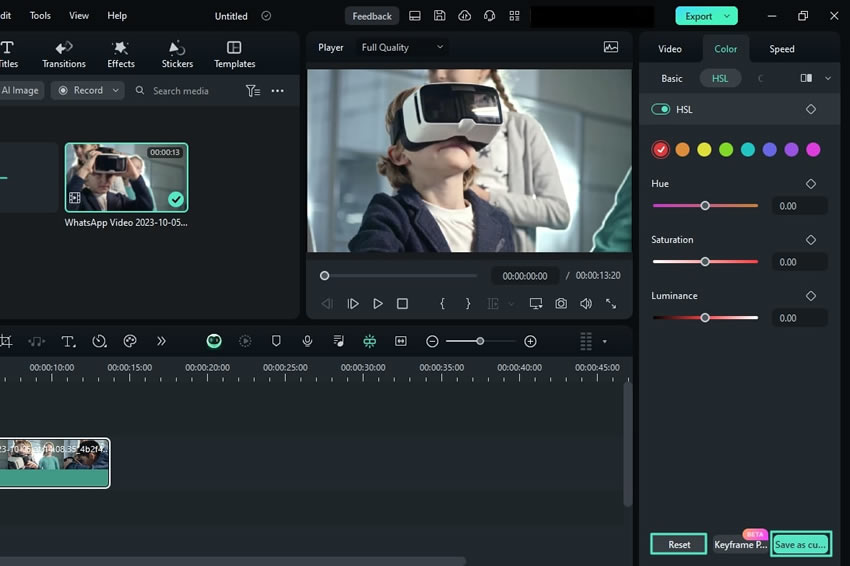คิดให้ใหญ่ขึ้นจากคู่มือผู้ใช้ Filmora
-
ข้อกำหนดความต้องการของระบบ
-
คุณสมบัติใหม่
-
คุณสมบัติเอไอ
-
เริ่มต้นเลย
-
การสร้างโครงการ
-
การสร้างโครงการใหม่
-
-
การนำเข้าและการบันทึก
-
กำลังนำเข้า
-
การบันทึก
-
-
สื่อสำหรับการใช้งาน
-
คู่มือเสียง
-
-
การแก้ไข
-
การแก้ไขวิดีโอ
-
การแก้ไขเสียง
-
แก้ไขสี
-
-
ข้อความและคำบรรยาย
-
ข้อความและชื่อเรื่อง
-
-
ภาพเคลื่อนไหวและคีย์เฟรม
-
เอฟเฟกต์และการเปลี่ยนภาพ
-
เอฟเฟกต์วิดีโอ
-
การเปลี่ยนผ่าน
-
-
สติ๊กเกอร์
-
การส่งออกและการสำรองข้อมูลบนคลาวด์
-
กำลังส่งออก
-
การสำรองข้อมูลบนคลาวด์
-
-
การทำงานร่วมกัน Win
-
การปรับปรุงประสิทธิภาพและการแก้ไขปัญหา
HSL สำหรับ Windows
ในบรรดาฟีเจอร์มากมายของ Filmora สำหรับการแก้ไข และปรับแต่งสี 1 ในนั้นคือ HSL ฟังก์ชันนี้จะปรับสีตามองค์ประกอบ 3 ส่วน ได้แก่ "เฉดสี" "ความอิ่มตัว" และ "ความสว่าง" ความสำคัญของคู่มือการใช้งานด้านล่างนี้คือ การเข้าถึงฟีเจอร์นี้ และเปิดใช้งานได้ในไม่กี่คลิก:
จะเข้าถึง และเปิดใช้งาน HSL ใน Filmora ได้อย่างไร?
มีเพียงวิธีเดียวเท่านั้นที่จะเข้าถึงฟีเจอร์นี้ใน Filmora และนี่คือ คำแนะนำทีละขั้นตอน:
ขั้นตอนที่ 1: นำสื่อมาสู่ไทม์ไลน์เพื่อการแก้ไข
เมื่อคุณไปถึงจอแสดงผลหลักของ Filmora หลังจากเปิดขึ้นมา ให้คลิกปุ่ม "โปรเจ็กต์ใหม่" และเลือกไฟล์จากตัวจัดการไฟล์ของอุปกรณ์ของคุณ หลังจากนั้น ให้ลาก และวางไฟล์ที่นำเข้าไปยังไทม์ไลน์

ขั้นตอนที่ 2: เปิดใช้งาน และเปิดการตั้งค่า HSL
ถัดไป เลือกวิดีโอที่คุณนำมาไว้ที่ไทม์ไลน์ หันไปทางแผงด้านขวา "สี > พื้นฐาน" และคลิกที่แท็บ "HSL" เมื่อคุณไปถึงแล้ว ให้แก้ไขการตั้งค่าของแถบเลื่อน "เฉดสี", "ความอิ่มตัว" และ "ความสว่าง"

ขั้นตอนที่ 3: ย้อนกลับหรือบันทึกการตั้งค่าแบบกำหนดเอง
หลังจากทำการเปลี่ยนแปลงที่ต้องการแล้ว ให้คลิกปุ่ม "บันทึกเป็นแบบกำหนดเอง" ที่ท้ายแผงนี้เพื่อบันทึกการปรับเปลี่ยนเหล่านี้เพื่อใช้งานในอนาคต หากคุณต้องการปรับการตั้งค่าใหม่ ให้คลิกปุ่ม "รีเซต"